基于Django的python验证码(实例讲解)
验证码
在用户注册、登录页面,为了防止暴力请求,可以加入验证码功能,如果验证码错误,则不需要继续处理,可以减轻一些服务器的压力
使用验证码也是一种有效的防止crsf的方法
验证码效果如下图:
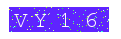
验证码视图
新建viewsUtil.py,定义函数verifycode
此段代码用到了PIL中的Image、ImageDraw、ImageFont模块,需要先安装Pillow(3.4.1)包,
详细文档参考 http://pillow.readthedocs.io/en/3.4.x/
Image表示画布对象
ImageDraw表示画笔对象
ImageFont表示字体对象,ubuntu的字体路径为“/usr/share/fonts/truetype/freefont”
代码如下:
from django.http import HttpResponse
def verifycode(request):
#引入绘图模块
from PIL import Image, ImageDraw, ImageFont
#引入随机函数模块
import random
#定义变量,用于画面的背景色、宽、高
bgcolor = (random.randrange(20, 100), random.randrange(
20, 100), 255)
width = 100
height = 25
#创建画面对象
im = Image.new('RGB', (width, height), bgcolor)
#创建画笔对象
draw = ImageDraw.Draw(im)
#调用画笔的point()函数绘制噪点
for i in range(0, 100):
xy = (random.randrange(0, width), random.randrange(0, height))
fill = (random.randrange(0, 255), 255, random.randrange(0, 255))
draw.point(xy, fill=fill)
#定义验证码的备选值
str1 = 'ABCD123EFGHIJK456LMNOPQRS789TUVWXYZ0'
#随机选取4个值作为验证码
rand_str = ''
for i in range(0, 4):
rand_str += str1[random.randrange(0, len(str1))]
#构造字体对象
font = ImageFont.truetype('FreeMono.ttf', 23)
#构造字体颜色
fontcolor = (255, random.randrange(0, 255), random.randrange(0, 255))
#绘制4个字
draw.text((5, 2), rand_str[0], font=font, fill=fontcolor)
draw.text((25, 2), rand_str[1], font=font, fill=fontcolor)
draw.text((50, 2), rand_str[2], font=font, fill=fontcolor)
draw.text((75, 2), rand_str[3], font=font, fill=fontcolor)
#释放画笔
del draw
#存入session,用于做进一步验证
request.session['verifycode'] = rand_str
#内存文件操作
import io
buf = io.StringIO()
#将图片保存在内存中,文件类型为png
im.save(buf, 'png')
#将内存中的图片数据返回给客户端,MIME类型为图片png
return HttpResponse(buf.getvalue(), 'image/png')
配置url
在urls.py中定义请求验证码视图的url
from . import viewsUtil urlpatterns = [ url(r'^verifycode/$', viewsUtil.verifycode), ]
显示验证码
•在模板中使用img标签,src指向验证码视图
<img id='verifycode' src="/verifycode/" alt="CheckCode"/>
•启动服务器,查看显示成功
•扩展:点击“看不清,换一个”时,可以换一个新的验证码
<script type="text/javascript" src="/static/jquery-1.12.4.min.js"></script>
<script type="text/javascript">
$(function(){
$('#verifycodeChange').css('cursor','pointer').click(function() {
$('#verifycode').attr('src',$('#verifycode').attr('src')+1)
});
});
</script>
<img id='verifycode' src="/verifycode/?1" alt="CheckCode"/>
<span id='verifycodeChange'>看不清,换一个</span>
•为了能够实现提交功能,需要增加form和input标签
<form method='post' action='/verifycodeValid/'> <input type="text" name="vc"> <img id='verifycode' src="/verifycode/?1" alt="CheckCode"/> <span id='verifycodeChange'>看不清,换一个</span> <br> <input type="submit" value="提交"> </form>
验证
•接收请求的信息,与session中的内容对比
from django.http import HttpResponse
def verifycodeValid(request):
vc = request.POST['vc']
if vc.upper() == request.session['verifycode']:
return HttpResponse('ok')
else:
return HttpResponse('no')
•配置验证处理的url
urlpatterns = [ url(r'^verifycodeValid/$', views.verifycodeValid), ]
以上这篇基于Django的python验证码(实例讲解)就是小编分享给大家的全部内容了,希望能给大家一个参考,也希望大家多多支持【听图阁-专注于Python设计】。

